القليل من موارد الأعمال ذات قيمة مثل قائمة جهات الاتصال الخاصة بك. لا عجب في أن شركات مثل Twitter و iPad app بائع التطبيق تحاول الحصول على أيديهم على اتصالات العملاء - مع أو بدون إذن صريح منهم.
قصص ذات الصلة
- دمج جهات اتصال Gmail و iPhone
- مزامنة جهات الاتصال والتقاويم بين Outlook و Gmail و iPhone
- مزامنة جهات الاتصال بين Thunderbird و Google
- مزامنة جهات اتصال Gmail و Outlook تلقائيًا
- الأداة المساعدة دمج جهات اتصال Outlook مكررة
جهات الاتصال مثل الأرانب: فهي تميل إلى التكاثر كلما تجمعت.
في العام الماضي ، نمت قائمة جهات اتصال Gmail بنسبة 50 في المائة ، ناهيك عن العديد من التحديثات والتغييرات على الإدخالات الحالية. تعد برامج مزامنة جهات الاتصال بالحفاظ على تحديث المعلومات في العديد من دفاتر العناوين ، لكن البرامج التي قمت بتجربتها تنشئ العديد من السجلات المكررة وهي مشكلة أكثر مما تستحق.
يمكنك توفير الوقت على المدى البعيد عن طريق القيام بلمسات يدوية لقائمة جهات اتصال رئيسية واحدة ثم تصدير دفتر العناوين الحديث إلى أجهزتك الأخرى. ابدأ بتنظيف جهات الاتصال في Gmail أو Outlook قبل استيراد القائمة إلى جهاز iPad أو iPhone أو دفتر العناوين عبر الإنترنت.
إزالة العناصر المكررة وتحديث جهات الاتصال القديمة في Gmail و Outlook
يصف موقع دعم Microsoft Office خياراتك لمعالجة السجلات المكررة عند استيراد قوائم جهات الاتصال إلى Outlook. بمجرد وجود التكرارات في القائمة ، يجب عليك حذفها يدويًا عن طريق تصنيفها حسب الاسم أو عنوان البريد الإلكتروني أو أي حقل آخر ، مع تحديد Ctrl - تحديد عمليات الإزالة ، والضغط على Delete.
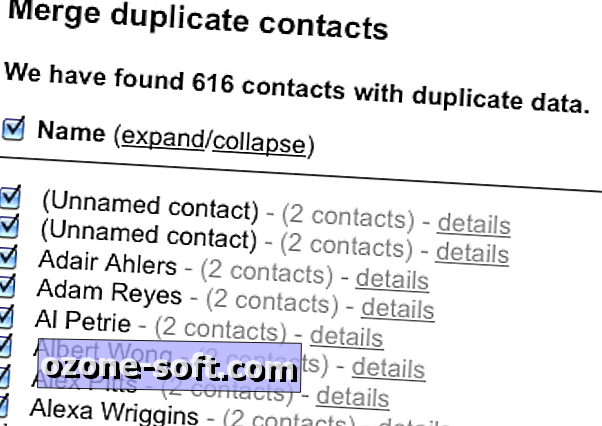
يعمل Gmail على إزالة إزالة جهات الاتصال المكررة. انقر على المزيد في نافذة جهات الاتصال واختر البحث عن العناصر المكررة ودمجها. نافذة للملوثات العضوية الثابتة عن قائمة المكررة. انقر على زر الدمج لجعل Gmail يجمع المعلومات في التكرارات في مدخلات مفردة لكل اسم أو عنوان بريد إلكتروني. اعتمادًا على عدد ومحتويات جهات الاتصال ، قد تكرر السجلات الناتجة نفس المعلومات في حقول متعددة.
عندما أجريت مزيلًا لـ "مكرر - إدخال Gmail" ، تم قطع قائمة جهات الاتصال الخاصة بي بنصف 625 إدخالًا. استغرق الأمر حوالي نصف ساعة لحذف التكرارات المتبقية يدويًا وإزالة الإدخالات اليتيمة. ثم حامت القائمة حول 600 عنوان. قضيت 30 دقيقة أخرى لتحديث المعلومات بأرقام وعناوين هواتف جديدة وغيرت من جهاز iPhone الخاص بي ، حيث يتم تسجيل معظم التغييرات أولاً.
أخيرًا ، انقر على المزيد> تصدير ، وحدد المجموعة التي تريد تصديرها في القائمة المنسدلة في أعلى النافذة ، واختر أحد تنسيقات التصدير الثلاثة (Google أو Outlook أو VCard لكتب عناوين Apple والتطبيقات الأخرى) ، وانقر على تصدير.

كما ذكرت أعلاه ، يفتقر Outlook إلى طريقة تلقائية لحذف السجلات المكررة ، على الرغم من أن الوظائف الإضافية مثل Free Outlook Duplicate Items Remover تعد للقيام بهذه المهمة. (كتبت عن ODIR في وظيفة من يونيو 2008.)
من المحتمل أن تقضي المزيد من الوقت والجهد في تنزيل وتثبيت وظيفة إضافية من مجرد حذف جهات اتصال Outlook المكررة يدويًا باستخدام طريقة الفرز والنقر على مفتاح Ctrl. ثم قم بتحديث جهات الاتصال مع الإدخالات الجديدة وتغيير المعلومات من هاتفك أو أينما قمت بتسجيل أرقام وعناوين جديدة كما تعلم منها.
لتصدير جهات اتصال Outlook ، انقر فوق ملف> استيراد وتصدير ، وقم بالمرور خلال المعالج ، كما هو موضح في موقع دعم Microsoft.
انقل قائمة جهات الاتصال الجديدة إلى جهاز iPhone أو iPad عبر iTunes
لإضافة جهات اتصال تم تصديرها من Outlook أو Gmail إلى iPhone أو iPad ، قم بتوصيل الجهاز بجهاز كمبيوتر شخصي أو Mac ، وافتح iTunes ، واختر الجهاز في الجزء الأيمن ، وانقر فوق علامة التبويب معلومات. تتيح لك الخيارات الموجودة ضمن جهات اتصال مزامنة دفتر العناوين مزامنة بعض أو جميع جهات الاتصال مع Google أو Yahoo. تحت خيارات متقدمة في الجزء السفلي من الشاشة هو خيار لاستبدال جهات الاتصال الموجودة على الجهاز بالقائمة من الكمبيوتر.
يؤدي استبدال جهات اتصال iPhone / iPad بالإصدار النظيف على جهاز الكمبيوتر أو جهاز Mac إلى تجنب النسخ المكررة التي تنتج في نهاية المطاف عن مزامنة القوائم المختلفة - على الأقل معظم الخدع. عند اختبار هذه الميزة ، وجدت أنه كان هناك دائمًا سجل واحد أو أكثر في iPad أو iPhone أكثر من اللائحة الأصلية.
إذا كان لديك حساب على iCloud ، فيمكنك تعيين جهاز iPhone أو iPad لمزامنة جهات الاتصال مع تلك الخدمات عبر خيارات الإعدادات في الجهاز. اختر البريد وجهات الاتصال والتقاويم وحدد إضافة حساب. اختر iCloud ، وأدخل معلومات الحساب ، وخطو خلال معالج الاشتراك. اختر الخدمات التي تريد تنشيطها (بما في ذلك جهات الاتصال) واضغط على Save.
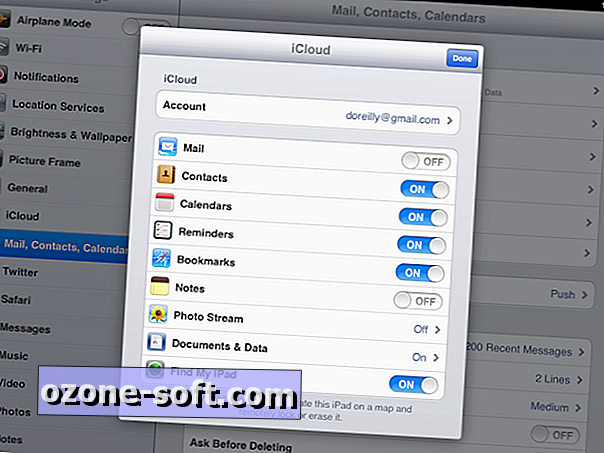
لم أتمكن من تحقيق هدفي في الحصول على قوائم اتصال متطابقة في Gmail ، و Outlook ، و دفتر عناوين Mac الخاص بي ، و iPhone ، و iPad الخاص بي ، لكنني اقتربت جدًا: عندما انتهيت من ثلاث ساعات من التنظيف ، التصدير واستوردت المستودعات الخمسة كل 597 إلى 605 إدخالات. هذه أرقام أستطيع العيش معها.

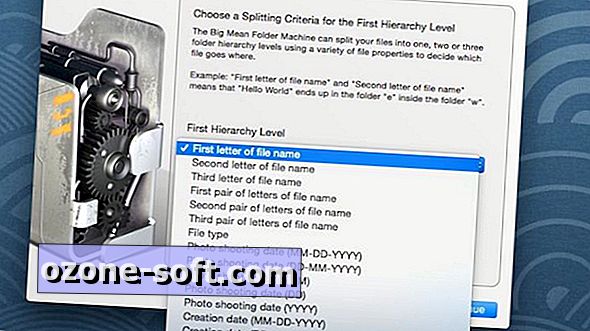



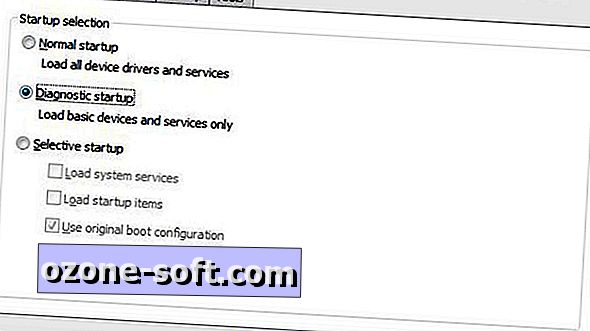

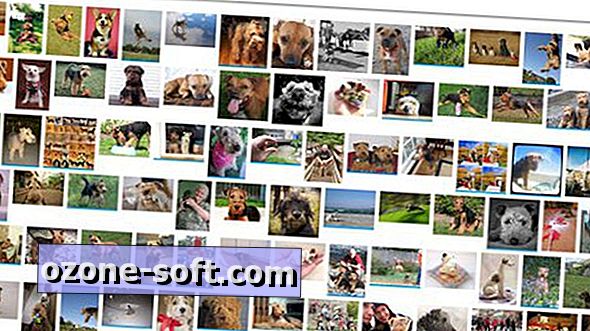




ترك تعليقك